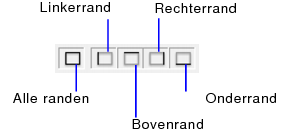De opvulkleur voor de achtergrond en de randen van een lay-outgedeelte wijzigen
U kunt de opvulling of rand van afzonderlijke lay-outgedeelten wijzigen. U kunt eveneens verschillende kleuren instellen voor wisselende rijen van een hoofdgedeelte.
Tip U kunt stijlkenmerken kopiëren tussen gedeelten. Zie Stijlkenmerken tussen objecten of lay-outgedeelten kopiëren.
|
1.
|
Klik in de lay-outmodus op het selectiegereedschap
|
|
2.
|
|
3.
|
Kies in het afbeeldingsgebied voor Opvullen een kleur, kleurverloop of afbeelding. U kunt een opvulling toepassen op een gedeelte net zoals u dat voor een object doet. Zie Een object of lay-outgedeelte vullen met een kleurverloop of Een object of lay-outgedeelte vullen met een afbeelding.
|
Opmerking De opvulling die u opgeeft voor het hoofdgedeelte, wordt tevens gebruikt voor de tabelachtergrond in de tabelweergave.
|
4.
|
Een rand toevoegen aan het gedeelte kan door in het Infovenster voor Lijn een stijl, breedte en kleur voor de rand te kiezen, en vervolgens Alle randen of een combinatie van randen te selecteren.
|
U kunt voor hoofdgedeelten een wisselende vulkleur voor de achtergrond instellen om bij de weergave van een lijst van records een visueel contrast te creëren. Bij een even aantal records wordt de alternatieve opvulkleur gebruikt die u voor de achtergrond van het hoofdgedeelte hebt opgegeven. U kunt bijvoorbeeld het uiterlijk van kettingpapier met groene en witte balken simuleren (een papiersoort die in het verleden op matrixprinters vaak werd gebruikt) door een lay-outgedeelte in te stellen waarin records afwisselend op een witte en groene achtergrond worden weergegeven.
|
1.
|
|
2.
|
|
3.
|
Selecteer in het dialoogvenster Gedeelten definiëren de optie Alternatieve opvulkleur voor achtergrond en kies een kleur uit het kleurenpalet.
|
|
4.
|
|
•
|
|
•
|
Wanneer u het lay-outgedeelte opvult met een afbeelding, wordt de afbeelding opgeslagen in het FileMaker Pro-bestand. De afbeelding verschijnt dan in elke record die deze lay-out gebruikt en “vult” dan de volledige breedte van het FileMaker Pro-venster wanneer de grootte ervan wordt aangepast. U kunt in een lay-out ook een afbeelding toevoegen als een statisch object, zodat u vanuit een ander bestand naar de afbeelding kunt verwijzen. Zie Afbeeldingen invoegen in een lay-out voor meer informatie.
|
|
•
|
U kunt afbeeldingen ook als gegevens invoeren in containervelden. Dit kunt u doen wanneer u voor elke record een verschillende afbeelding hebt, zoals bijvoorbeeld foto's van werknemers in een databasetabel met werknemers. Zie Afbeeldingen invoegen in velden voor meer informatie.
|